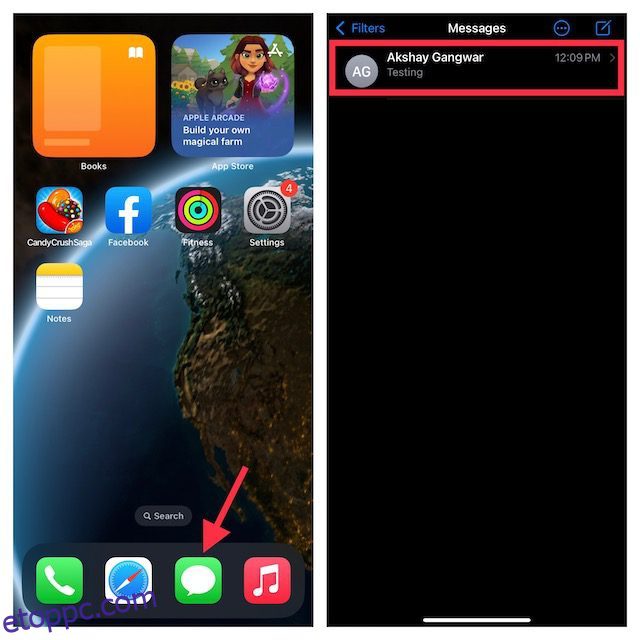Még ha jó is a gépelésben, azt hiszem, egyetértene velem, ha azt mondom, hogy előfordulnak elírások és gyakori nyelvtani hibák. Nem mindig könnyű elkerülni őket, különösen akkor, ha rohanunk, hogy visszatérjünk az olyan alkalmazásokhoz, mint a TikTok. Ezért a legtöbbünk azt szeretné, ha az üzenetküldő és a közösségi média alkalmazásokban lenne egy szerkesztés gomb, amely megváltoztathatja a szöveget, ha hibát követünk el. Figyelembe véve ezt az igényt, az Apple mostantól lehetővé teszi felhasználóinak az iMessage szerkesztését iPhone, iPad és Mac készülékeken. Ha Ön iMessage-felhasználó, jó eséllyel szeretné megérteni, hogyan kell használni ezt a praktikus funkciót. Lássuk tehát, hogyan szerkesztheti a szöveges üzeneteket iPhone-ján ebben az útmutatóban.
Tartalomjegyzék
Az iMessages szerkesztése iPhone, iPad és Mac rendszeren (2022)
Mielőtt végigmenne a lépéseken, jobb lenne tájékozódni az iMessage működéséről, és tudomásul venni a korlátozásokat.
Amit emlékezni kell az iMessages szerkesztése előtt
Először is, az iOS 16, iPadOS 16 és macOS Ventura rendszerben minden támogatott eszközön bevezették a már elküldött üzenetek szerkesztésének lehetőségét. És van néhány fontos szempont, amelyet tudnia kell, mielőtt ezt a remek funkciót használná az iMessage-ben. Ezek:
- A funkció használatához nemcsak a küldőnek, hanem a fogadónak is az iOS, iPadOS vagy macOS legújabb verzióját kell futtatnia eszközén.
- Ha a címzett még mindig a szoftver iOS 15 vagy korábbi verzióit használja (iPadOS 15 vagy korábbi, macOS 12 vagy korábbi), továbbra is az eredeti üzenetet fogja látni, nem a szerkesztett verziót. Tehát igen, az iOS 16 fejlesztői bétaverziójának telepítése után az üzeneteken végzett szerkesztések nem tükrözik barátait a stabil iOS 15 builden.
- Ennek a funkciónak a fő korlátozása, hogy az Apple az üzenet elküldése után legfeljebb 15 perccel teszi lehetővé az iMessages szerkesztését. Ha megpróbálja módosítani a 15 percnél régebbi üzeneteket, nem fogja látni a szerkesztési lehetőséget.
- Üzenetét annyiszor szerkesztheti, ahányszor csak akarja a megadott időn belül. Annak jelzésére, hogy a feladó megváltoztatta az eredeti szöveges üzenetet, mind a feladó, mind a címzett „Szerkesztett” címke jelenik meg az üzenet alatt a „Kézbesítve” mellett a beszélgetési szálban.
Az elküldött üzenetek szerkesztése iPhone-on és iPaden
1. Indítsa el az Üzenetek alkalmazást iPhone-ján vagy iPadjén, és nyisson meg egy beszélgetési szálat.
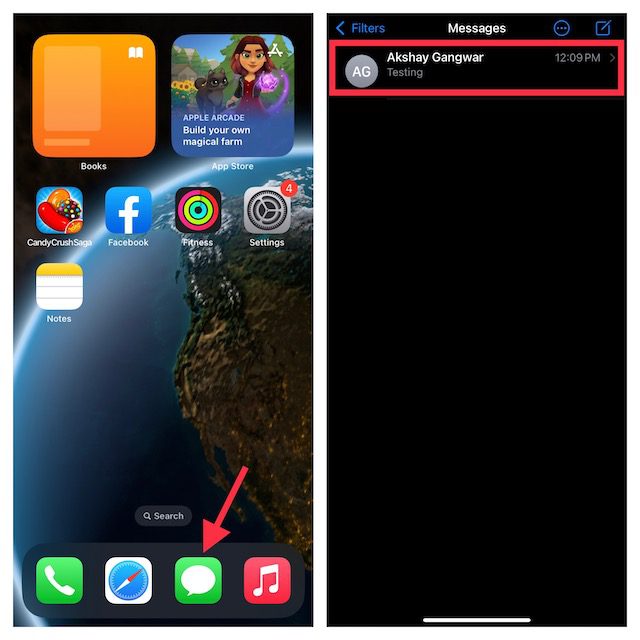
2. Most keresse meg a nemrég elküldött üzenetet, amelyet szerkeszteni szeretne. Ne feledje, hogy mindössze 15 perce van a hiba kijavítására. Tehát nyomja meg hosszan az üzenetet, és válassza a „Szerkesztés” lehetőséget a felugró menüben.

3. Most elvégezheti a kívánt módosításokat a szövegen. Ha végzett az üzenet szerkesztésével, érintse meg a „kék pipát” a szerkesztések megerősítéséhez és mentéséhez.

4. Ekkor a szerkesztett szöveg megjelenik a címzett számára az üzenet alatti „Szerkesztett” címkével. És nem, az iMessage nem menti az üzenetszerkesztési előzményeket, így a régi üzenete végleg eltűnt.

Az elküldött üzenetek szerkesztése Mac rendszeren
Az üzenetek szerkesztésének lépései a MacBookon vagy más Mac-eszközökön nagyon hasonlóak az iPhone-on végzett folyamatokhoz. Így működik:
1. Nyissa meg az Üzenetek alkalmazást Mac számítógépén, és navigáljon egy beszélgetési szálhoz.

2. Kattintson a jobb gombbal a szerkeszteni kívánt üzenetre, és válassza a „Szerkesztés” lehetőséget a felugró menüben. Alternatív megoldásként a „Ctrl + bal kattintás” lenyomásával jelenítheti meg az előugró menüt.

3. Most hajtsa végre a szükséges módosításokat az üzeneten, és nyomja meg a kék pipát a megerősítéshez.

Szöveges üzenetek szerkesztése iOS, iPadOS és macOS rendszeren
Tesztelésem során az üzenetszerkesztési funkciót iPhone és Mac rendszeren könnyen használhatónak találtam. Tehát igen, helyet kap a legjobb iMessage tippjeink és trükkjeink között. Egy kis változtatás azonban, amit szeretnék látni, az üzenetek szerkesztésének valamivel hosszabb időtartama, körülbelül 30 perc. Az iMessaging élményének további javításához pedig hasznos lenne az önmegsemmisítő üzenetek, például a WhatsApp lehetősége. Ez nemcsak segít időről időre eltüntetni a rendetlenséget, hanem javítja a felhasználók magánéletét is. Visszatérve a szóban forgó funkcióra, mi a véleménye az üzenetek szerkesztésének lehetőségéről iPhone és Mac rendszeren? Ossza meg velünk véleményét az alábbi megjegyzésekben.